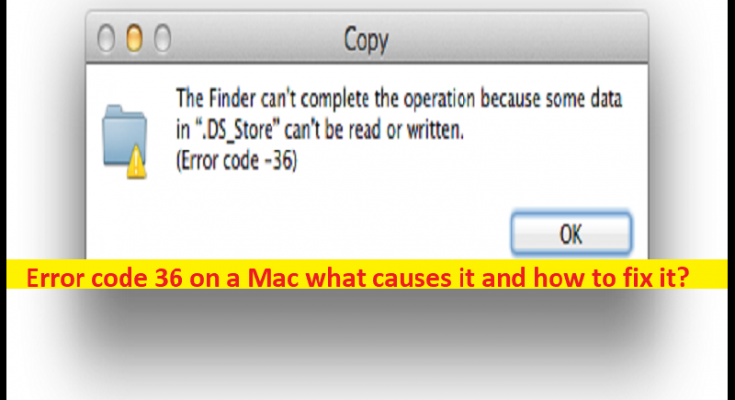Che cos’è il “Codice di errore 36” su Mac?
In questo articolo, discuteremo sul codice di errore 36 su un Mac cosa lo causa e come risolverlo. Vengono forniti semplici passaggi/metodi per risolvere il problema. Iniziamo la discussione.
“Codice di errore 36” su Mac:
Il codice di errore 36 è comune Mac I problemi si verificano di solito quando si tenta di copiare determinate cartelle/file da o su un dispositivo di archiviazione esterno. È noto che questo errore si verifica quando si tenta di eseguire un’operazione di copia con schede microSD e SSD e HDD esterni. Alcuni utenti hanno riferito di aver riscontrato di aver riscontrato il codice di errore 36 solo con determinati file, mentre alcuni utenti hanno ricevuto questo errore ogni volta che tentavano di eseguire un’operazione di copia e incolla su Mac.
Il codice di errore 36 su Mac è un errore I/O che indica che la scheda SD/µ-SD è guasta/guasta o c’è un’incompatibilità con il lettore di schede SD/µ-SD. A volte, questo errore può verificarsi a causa del segnale che l’unità interna sta iniziando a guastarsi. In questo caso, puoi provare a risolvere il problema eseguendo Utility Disco per riparare l’unità o formattarla per risolverla in altri casi. Un altro possibile motivo alla base del problema può essere MacOS obsoleto, infezioni da malware o virus nel computer e altri problemi. Andiamo per la soluzione.
Codice di errore 36 su un Mac cosa lo causa e come risolverlo?
Metodo 1: correggi il codice di errore 36 su Mac eseguendo il comando dot_clean nel Terminale
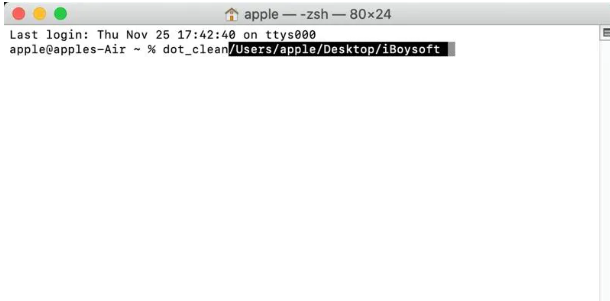
Passaggio 1: apri “Launchpad” su Mac e seleziona “Altro > Terminale” per aprire l’app Terminale
Passaggio 2: digita il seguente comando e premi il tasto “Invio” sulla tastiera per eseguire
Punto_pulito
Passaggio 3: ora trascina la cartella che non sei riuscito a copiare o spostare nella finestra del Terminale e, una volta terminato, viene visualizzato un indirizzo di file, premi il tasto “Invio”
Passaggio 4: dopodiché, ripeti l’azione che in precedenza causava l’errore e verifica se il problema è stato risolto.
Metodo 2: sblocca cartella/file
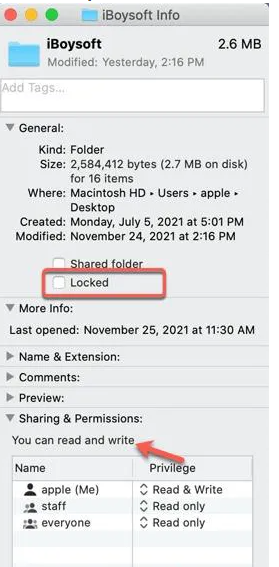
Questo problema può verificarsi se il file o le cartelle che stai tentando di copiare sono bloccati o se è richiesta l’autorizzazione per copiarlo. È possibile sbloccare la cartella/il file per correggere.
Passaggio 1: fai clic con il pulsante destro del mouse sulla cartella/file in cui si è verificato il codice di errore 36 su Mac e fai clic sull’opzione “Ottieni informazioni”.
Passaggio 2: assicurati che l’opzione Bloccato sia deselezionata nella scheda “Generale” e in fondo alle informazioni sul file, individua “Condivisione e autorizzazioni”
Passaggio 3: assicurati che il tuo account abbia il privilegio di lettura e scrittura su questa cartella/file
Passaggio 4: una volta terminato, controlla se il problema è stato risolto.
Metodo 3: esegui First Aid in Utility Disco
Passaggio 1: apri l’app “Finder” e vai su “Applicazioni> Utilità”, fai doppio clic su “Utility Disco” per eseguirla sul tuo Mac
Passaggio 2: dalla barra laterale di Utility Disco, seleziona l’unità di archiviazione in cui si è verificato l’errore
Passaggio 3: fai clic su “Pronto soccorso” dall’alto e attendi fino al completamento del processo di riparazione. Una volta terminato, controlla se il problema è stato risolto.
Metodo 4: aggiorna MacOS
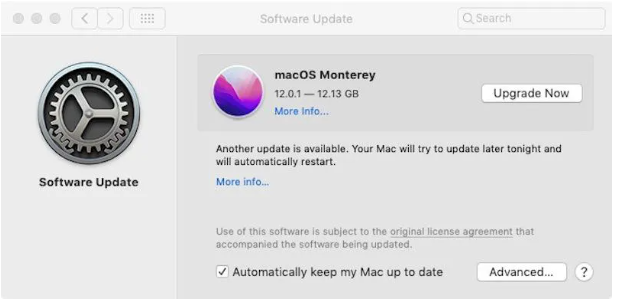
L’aggiornamento di MacOS all’ultima versione può risolvere il problema.
Passaggio 1: fai clic su “Apple LOGO” nell’angolo in alto a sinistra e seleziona “Informazioni su questo Mac” e fai clic su “Aggiornamento software”
Passaggio 2: ora, fai clic su “Aggiorna ora” per scaricare e aggiornare macOS all’ultima versione e, una volta terminato, controlla se il problema è stato risolto.
Metodo 5: Elimina i file .DS_Store
Passaggio 1: avvia l’app “Finder” su Mac e vai su “Applicazioni> Utilità” e quindi apri “Terminale”
Passaggio 2: eseguire il comando seguente
sudo trova / -name “.DS_Store” -depth -exec rm {} \
Passaggio 3: una volta eseguito, rimuove i file .DS_Store e inserisci se richiesta la password di amministratore. Una volta terminato, controlla se il problema è stato risolto.
Conclusione
Sono sicuro che questo post ti ha aiutato sul codice di errore 36 su un Mac, cosa lo causa e come risolverlo in modi semplici. Puoi leggere e seguire le nostre istruzioni per farlo. È tutto. Per qualsiasi suggerimento o domanda, scrivi nella casella dei commenti qui sotto.